PHPベースのオープンソースのウィキソフトウェア DokuWikiのインストール・セットアップ手順について解説します。
DokuWikiにはインストーラー(設定用スクリプト)が用意されており、ブラウザからインストーラー画面のURLへアクセスし、画面に従い入力すれば簡単にインストールできます。
なお、今回のバージョンは以下の通りです。
- DokuWiki 2018-04-22a “Greebo”
DokuWikiのダウンロード
ダウンロードは、こちらのDokuWikiダウンロードサイトから行います。
ダウンロード時に人気のプラグインも同梱することができるので、Popular Pluginsのチェックは全てオンにしてダウンロードすればいいでしょう。
ダウンロードしたら、解凍してdokuwikiフォルダ配下のファイル類をWebサーバーの公開ディレクトリへアップロードします。
DokuWikiのインストール手順
公開ディレクトリへアップロードできたら、DokuWikiをインストールします。
手順としては、
- DokuWikiインストーラーへアクセス
- 設定を入力して保存
- DokuWikiインストーラーを削除
で、完了です。とても簡単ですね。
DokuWikiインストーラーの設定内容
まずは、DokuWikiインストーラー(install.php)へアクセスします。
URLは以下のようになります。
インストーラーの画面は、右上の使用言語で日本語に変更可能です。
ここで設定するのは、以下の項目です。
- Wiki名
- スーパーユーザーのアカウント情報
- ACL(アクセス管理)初期設定
- ユーザー登録機能の有効/無効
- ライセンス表記
- 匿名データ送信
公開サイトの場合、ACL(アクセス管理)は必ずチェックして、スーパーユーザーのアカウントを設定しておきましょう。
ACL(アクセス管理)とユーザー登録機能
ACL初期設定(アクセス制御設定)は、以下の3つから選択可能です。
それぞれ選択したものによって、次の説明のように権限が設定されます。
- オープンWiki
- 全員 … 閲覧・書き込み・アップロード可能
- パブリックWiki
- 全員 … 閲覧可能
- 登録ユーザー … 書き込み・アップロード可能
- クローズドWiki
- 登録ユーザー … 使用可能
また、ユーザー登録機能は有効化するとユーザー登録ページが表示され、第三者が自分でユーザー登録できるようになります。
これから運営するWikiサイトにもよりますが、インターネット上への公開を目的とする場合は、オープンWikiかパブリックWikiになると思います。
Wikiサイトの運営で初めのうちは管理者など特定の人がページやサイトの大枠を作成していくなら、パブリックWikiでユーザー登録機能を無効にしておけば、第三者に勝手に変更されて困るということはなくなります。
逆に、インターネット上に公開しない個人のメモ帳・マニュアルであったり、組織内の人のみ閲覧・使用する場合などは、クローズドWikiにしておけばOKです。
DokuWikiインストーラーの削除
設定を保存してインストールが完了したら、DokuWikiインストーラー(install.php)はサーバー上から削除しておきましょう。
一度インストールを実行すると設定ファイルが作成されて再実行はできませんが、セキュリティ的にも削除しておいた方がいいです。
最後に
今回は、DokuWikiのインストール・セットアップ手順を紹介しました。
DokuWikiのインストールはとても簡単なので、初心者にもハードルが低いです。
インストールできたら、あとは諸々の設定をして使っていくだけ。
DokuWikiの使い方については、こちらの記事にまとめています。


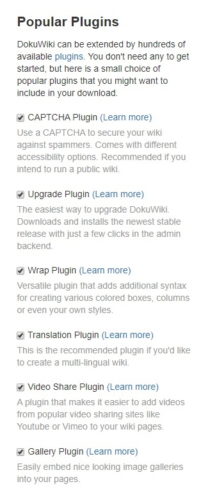

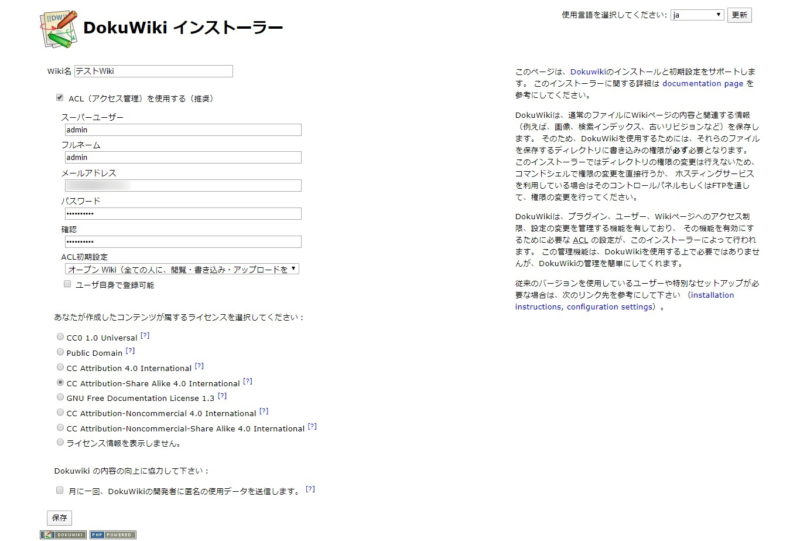
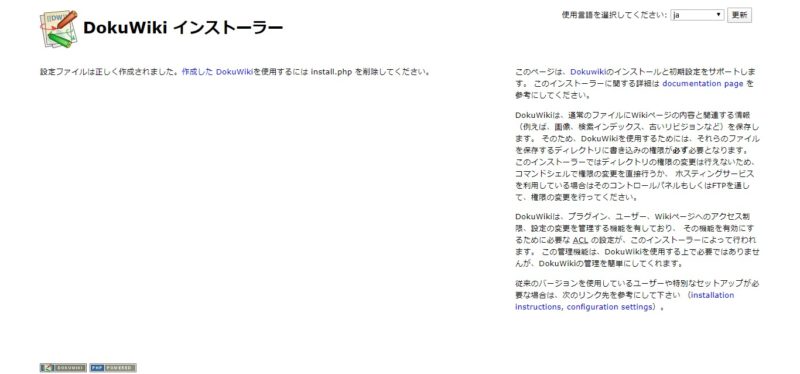

コメント